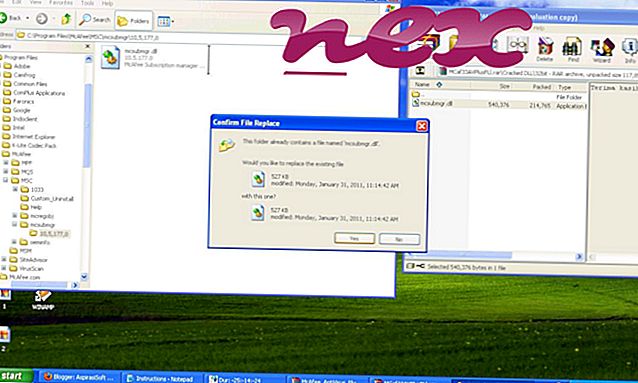El proceso conocido como Keyboard and Mouse Communication Service pertenece al software Keyboard & Mouse Driver o Hama Mouse driver o 5-button mouse o 5-button Mouse Driver de UASSOFT.COM (www.uassoft.com).
Descripción: KMWDSrv.exe no es esencial para el sistema operativo Windows y causa relativamente pocos problemas. KMWDSrv.exe se encuentra en una subcarpeta de "C: \ Archivos de programa (x86)" (por ejemplo C: \ Archivos de programa (x86) \ Mouse Driver \ o C: \ Archivos de programa (x86) \ Keyboard & Mouse Driver \ ) . Los tamaños de archivo conocidos en Windows 10/8/7 / XP son 1, 821, 184 bytes (57% de todas las ocurrencias), 201, 216 bytes y 4 variantes más. Es un servicio y el nombre del servicio es KMWDSERVICE: Servicio de comunicación de teclado y mouse.
El programa no tiene una ventana visible. No es un archivo de sistema de Windows. El programa se puede desinstalar en el Panel de control. KMWDSrv.exe es capaz de registrar entradas de teclado y mouse. Entonces la evaluación técnica de seguridad es 29% peligrosa .
Desinstalar esta variante: si surgen problemas con el controlador de teclado y mouse o con el controlador de teclado, puede desinstalarlo de su computadora utilizando el applet del Panel de control Desinstalar un programa.
Importante: Algunos malware se camuflan como KMWDSrv.exe, particularmente cuando se encuentran en la carpeta C: \ Windows o C: \ Windows \ System32. Por lo tanto, debe verificar el proceso KMWDSrv.exe en su PC para ver si es una amenaza. Recomendamos Security Task Manager para verificar la seguridad de su computadora. Este fue uno de los mejores descargas de The Washington Post y PC World .
Una computadora limpia y ordenada es el requisito clave para evitar problemas con KMWDSrv. Esto significa ejecutar un escaneo en busca de malware, limpiar su disco duro usando 1 cleanmgr y 2 sfc / scannow, 3 desinstalar programas que ya no necesita, buscar programas de inicio automático (usando 4 msconfig) y habilitar la actualización automática de Windows 5. Recuerde siempre realizar copias de seguridad periódicas, o al menos establecer puntos de restauración.
Si experimenta un problema real, intente recordar lo último que hizo o lo último que instaló antes de que el problema apareciera por primera vez. Use el comando 6 resmon para identificar los procesos que están causando su problema. Incluso para problemas graves, en lugar de reinstalar Windows, es mejor que repare su instalación o, para Windows 8 y versiones posteriores, ejecute el comando 7 DISM.exe / Online / Cleanup-image / Restorehealth. Esto le permite reparar el sistema operativo sin perder datos.
Para ayudarlo a analizar el proceso KMWDSrv.exe en su computadora, los siguientes programas han demostrado ser útiles: Un Administrador de tareas de seguridad muestra todas las tareas de Windows en ejecución, incluidos los procesos ocultos incrustados, como el monitoreo del teclado y el navegador o las entradas de inicio automático. Una calificación de riesgo de seguridad única indica la probabilidad de que el proceso sea un posible spyware, malware o un troyano. B Malwarebytes Anti-Malware detecta y elimina de su disco duro el spyware, el adware, los troyanos, los registradores de teclas, el malware y los rastreadores dormidos.
Archivo relacionado:
superhybridengine.exe d4.exe ga_ig.dll KMWDSrv.exe mssmbios.sys kpm.exe raid_tool.exe mepservice.exe ntfs.sys e.exe ifunbox_x64.exe